Windows 10'da parlaklık nasıl değiştirilir?
Yayınlanan: 2020-10-02Ara sıra ekranınızın parlaklığını ayarlamak isteyebilirsiniz. Bu neredeyse kaçınılmazdır. Bunu yapmak, bilgisayarınızda çalışırken rahat etmenizi sağlar. Dahası, özellikle hareket halindeyken pil gücünden tasarruf sağlar ve yakınlarda şarj edilecek bir yer yoktur.
Çok aydınlatılmış bir odada veya bir parktayken, parlaklığı artırarak ekranınızda ne olduğunu görmek daha kolaydır. Öte yandan, loş bir odadayken onu kapatmak gözleriniz için iyi bir fikirdir. Başınızı ağrıtacak hiçbir parlama olmayacak. Böylece elinizdeki göreve odaklanır ve bitirirsiniz, hatta bilgisayarınızda eğlenirsiniz.
Windows 10'da ekran parlaklığı nasıl ayarlanır
Bu yazıda, Windows 10 bilgisayarınızda ekran parlaklığını değiştirmenin farklı yollarını tartışacağız. Manuel olarak yapmanın yanı sıra, işletim sisteminizin otomatik olarak değişiklik yapmasına izin vermek için ayarları değiştirebilirsiniz. Değişiklikler, güç planınıza, pil seviyenize veya ortam ışığının yoğunluğuna bağlı olabilir.
Ekran parlaklığını ayarlamak, yapılması kolay temel bir iştir. İşte kullanabileceğiniz farklı yöntemler:
- Ortam ışığı sensörünü kullanarak parlaklığı değiştirin
- Ekran parlaklığını manuel olarak ayarlayın
- Pil seviyesine göre parlaklığı değiştirin
- Güç planınıza göre parlaklığı değiştirin
Şimdi yukarıdaki yöntemlerin her birinin nasıl uygulanacağına bakalım.
Seçenek 1: Ortam Işığı Sensörünü Kullanarak Parlaklığı Değiştirin
Modern bilgisayarlar, tabletlerde ve akıllı telefonlarda bulunana benzer bir ortam ışığı sensörüne sahiptir. Sensör, bilgisayarınız aydınlık bir yerdeyken işletim sisteminizin ekran parlaklığını otomatik olarak artırmasını veya karanlık bir yerdeyken ekran parlaklığını azaltmasını sağlar.
Böyle bir uyarlanabilir parlaklık kolaylık sağlar. Böylece her konum değiştirdiğinizde veya günün farklı saatlerinde ayarlarınızı sürekli değiştirmek zorunda kalmazsınız.
Windows 10 kullanıyorsanız, özelliği nasıl etkinleştireceğiniz aşağıda açıklanmıştır:
Windows Ayarları Uygulamasını Kullanma
- Windows simgesi + I klavye kombinasyonuna basarak Windows Ayarları uygulamasını çağırın.
- Uygulama açıldığında, Sistem'i bulun ve üzerine tıklayın.
- Yeni sayfanın sol bölmesinde Görüntüle'ye tıklayın.
- Sağ bölmede, 'Aydınlatma değiştiğinde parlaklığı otomatik olarak değiştir' yazan seçeneği bulun. Etkinleştirmek için geçiş düğmesine tıklayın. Bu seçeneğin yalnızca bilgisayarınızda ortam ışığını algılamak için bir algılayıcı varsa kullanılabileceğini unutmayın.
Kontrol Panelini Kullanma
- Çalıştır iletişim kutusunu çağırın. Bunu yapmak için Windows simgesi + R klavye kombinasyonuna basın.
- Metin kutusuna "Kontrol paneli" (tırnak işaretleri olmadan) yazın ve klavyenizdeki Enter tuşuna basın veya ekrandaki OK düğmesini tıklayın.
- Denetim Masası penceresi açıldığında, Donanım ve Ses'e tıklayın ve Güç Seçenekleri'ne gidin.
- Kullanmakta olduğunuz güç planını tanımlayın ve yanındaki 'Plan ayarlarını değiştir' seçeneğine tıklayın.
- Gelişmiş Güç Ayarlarını Değiştir'e tıklayın.
- Ekran bölümünü genişletin.
- Uyarlanabilir Parlaklığı Etkinleştir'i genişletin. Bu seçeneği bilgisayarınızı şarj ederken ve pille çalışırken etkinleştirmeyi seçebilirsiniz.
Artık uyarlanabilir parlaklığı nasıl etkinleştireceğinizi biliyorsunuz. Ancak, işletim sisteminin ekran aydınlatmanızı artırmasını veya azaltmasını tercih etmediğiniz zamanlarda bile sevmiyorsanız, işlevi devre dışı bırakabilir ve ekran parlaklığınızı kontrol etmek için aşağıda gösterilen diğer yöntemleri kullanabilirsiniz.
Seçenek 2: Ekran Parlaklığını Manuel Olarak Ayarlayın
Dilediğiniz zaman ekran parlaklığını ayarlayabilirsiniz. İşletim sisteminiz tarafından otomatik olarak kontrol edilmek için görevi bırakmanız gerekmez.
Sizin için birkaç yol mevcuttur:
- Klavye kısayolunu kullanma
- Harici ekranınızdaki düğmeleri kullanma
- Eylem Merkezi aracılığıyla
- Windows Mobilite Merkezi aracılığıyla
- Windows Ayarları ile
- Kontrol Paneli Üzerinden
Bir göz atalım.
Klavye Kısayolunu Kullanma
Peki, Windows 10'da parlaklığı ayarlamak için kısayol tuşu nedir? Tüm laptoplarda aynıdır. Bir güneş simgesi parlaklık tuşlarını işaretler. İşlev tuşları arasındadırlar (Yani F tuşları, sayı tuşları sırasının hemen üzerindedir).
Ekranınızın parlaklığını artırmak veya azaltmak için parlaklık simgesi olan işlev tuşlarına basın. Tuşlara tek başına basmak işe yaramazsa, Fn tuşunu basılı tutmanız gerekebilir. Anahtar, klavyenizin sol alt köşesindeki Ctrl tuşunun yanındadır.
Harici Ekranınızdaki Düğmeleri Kullanma
Bilgisayarınızın harici bir ekranı varsa, parlaklığı ayarlamak için cihazdaki düğmeleri kullanmanız yeterlidir. Düğmeler genellikle monitörünüzdeki güç düğmesinin yanındadır. Bazı monitörlerde, daha sonra ayarlayabileceğiniz parlaklık ayarlarını gösteren ekran menüsünü ortaya çıkarmak için Seçenekler veya Menü düğmesine basmanız gerekebilir.
Artık klavyenizdeki parlaklık tuşlarına basmak veya monitörünüzdeki düğmeleri kullanmak dışında, bilgisayarınızın arka ışığını doğrudan sistem arayüzünüzden de kontrol edebilirsiniz. Ancak, harici bir monitör kullanıyorsanız işletim sisteminizdeki seçeneklerden parlaklığı ayarlayamayacağınızı unutmamak önemlidir. Bunun yerine, yukarıda tartışıldığı gibi monitördeki düğmeleri kullanmanız gerekecektir.
Şimdi Windows seçeneklerinden parlaklığı nasıl ayarlayacağınıza bakalım.
Pil Simgesi ile
Bu yöntem deneyebileceğiniz en kolay yöntemdir. Tek yapmanız gereken, görev çubuğunuzun sağ köşesinde görüntülenen pil simgesine sağ tıklamak. Ardından, parlaklık kutucuğuna tıklayın. Döşemeyi her tıkladığınızda parlaklığın %25 artacağını unutmayın.
Eylem Merkezi aracılığıyla
Windows 10'daki Eylem Merkezi, uygulama bildirimlerini tek bir yere koymakla kalmaz, aynı zamanda size hızlı işlemler de sağlar. Ekran parlaklığınızı ayarlamak için oradan gidebilirsiniz.
Görev çubuğunuzun sağ köşesindeki Eylem Merkezi simgesine tıklayın. Klavyenizdeki Windows +A kombinasyonuna da basabilirsiniz. Ardından, ekranınızın parlaklığını ayarlamak için kaydırıcıyı sürükleyin.
Not: Eylem Merkezi'nde parlaklık ayarlarını bulamazsanız, yapmanız gerekenler şunlardır:
- Ayarlar uygulamasını açın (Windows + I klavye kombinasyonuna basın) ve Sistem'e tıklayın.
- Bildirimler ve Eylemler'e tıklayın.
- Hızlı Eylemlerinizi Düzenle'ye tıklayın.
- Artık Ekle'ye tıklayabilirsiniz.
- Parlaklığı seçin ve Değişikliği kaydetmek için 'Bitti'yi tıklayın.
Windows Mobilite Merkezi aracılığıyla
Windows Mobility Center'ı kullanarak da parlaklığı değiştirebilirsiniz:
- Yetkili kullanıcı menüsünü açın (WinX menüsü olarak da bilinir). Bunu yapmak için klavyenizdeki Windows tuşu + X kombinasyonuna basın.
- Mobilite Merkezi'ne tıklayın.
- Açılan pencerede, istediğiniz şekilde Ekran Parlaklığı kaydırıcısını kullanın.
Ayarlar Uygulaması ile
Ekran parlaklığınızı manuel olarak ayarlamak için:

- Ayarlar uygulamasını açmak için klavyenizdeki Windows simge tuşu + I kombinasyonuna basın.
- Sistem'e tıklayın ve yeni sayfanın sol bölmesindeki Görüntü'ye gidin.
- Ekranınızın parlaklığını değiştirmek için Parlaklık ve Renk altındaki kaydırıcıyı kullanın. Kaydırıcıyı sağa sürüklemek ekranınızı daha parlak hale getirir. Sola doğru sönük hale getirir.
Not: Parlaklık kaydırıcısını kullanamıyorsanız, bu ya harici bir monitörünüz olduğu ya da ekran sürücünüzün güncel olmadığı anlamına gelir. Eski durumdaysa, parlaklığı kontrol etmek için monitörünüzdeki düğmelere basın. Öte yandan, harici bir monitör kullanmıyorsanız ancak yine de parlaklık kaydırıcısına erişemiyorsanız, ekran sürücünüzü güncellemeniz gerekir.
Endişelenmeyin çünkü Windows'ta sürücüleri güncelleme işlemi, iyi bir İnternet bağlantınız olduğu sürece kolaydır. Sahip olduğunuz ilk seçenek, Aygıt Yöneticisi'nden geçmektir:
- Windows simgesi + X klavye kombinasyonuna basarak Uzman kullanıcı menüsünü açın.
- Aygıt Yöneticisi'ne tıklayın.
- Aygıt Yöneticisi penceresindeki Görüntü Bağdaştırıcıları öğesini genişletin.
- Grafik aygıtınıza sağ tıklayın ve içerik menüsünden Sürücüyü Güncelle seçeneğine tıklayın.
- 'Güncellenmiş sürücü yazılımı için otomatik olarak ara' seçeneğini tıklayın.
- Güncellemenin tamamlanmasını bekleyin ve ardından bilgisayarınızı yeniden başlatın.
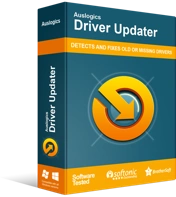
Sürücü Güncelleyici ile Bilgisayar Sorunlarını Çözün
Kararsız bilgisayar performansına genellikle güncel olmayan veya bozuk sürücüler neden olur. Auslogics Driver Updater, sürücü sorunlarını tanılar ve bilgisayarınızın daha sorunsuz çalışmasını sağlamak için eski sürücülerin tümünü bir kerede veya birer birer güncellemenize olanak tanır
Şiddetle tavsiye edilen ikinci seçenek, Auslogics Driver Updater'ı kullanmaktır. Üretici tarafından önerilen sürücülerin en son sürümünü edinmenizi sağlayan otomatik bir araçtır. Kesin özellikleri belirlemek için sisteminizi okuyarak başlar. Ardından bilgisayarınızdaki tüm eksik, bozuk, güncel olmayan ve yanlış sürücüleri belirlemek için bir tarama gerçekleştirir. Daha sonra, izninizle, sizin tarafınızdan herhangi bir ek çaba harcamadan bunları günceller. Yalnızca ekran sürücülerinizi güncellemeyi seçebilir veya tarama tarafından algılanan tüm hatalı veya güncel olmayan sürücüleri düzeltmek için Tümünü Güncelle'ye tıklayabilirsiniz.
Kontrol Paneli Üzerinden
Windows 7 ve Windows 8'de Ayarlar uygulaması bulunmadığından, bunun yerine Denetim Masası'nı kullanabilirsiniz:
- Ekranınızın sol alt köşesindeki Windows simgesine tıklayarak Başlat menüsünü açın.
- Arama kutusuna "Kontrol paneli" (tırnak işaretleri olmadan) yazın ve sonuçlarda göründüğünde üzerine tıklayın.
- Donanım ve Ses'e tıklayın ve Güç Seçeneklerine gidin.
- Pencerenin altındaki Ekran parlaklığı kaydırıcısını sürükleyin.
Seçenek 3: Pil Seviyesine Göre Parlaklığı Değiştirin
Piliniz azalmaya başladığında, Windows 10'da bir miktar güç tasarrufu yapmanızı sağlayan bir özellik vardır. Bu şekilde, PC'nizde daha uzun süre çalışmaya devam edebilirsiniz. Pil Tasarrufu özelliğinin etkinleştirilmesi, piliniz azaldığında ekranınızın ışığını kapatır. Bu size iyi bir fikir gibi geliyorsa, nasıl etkinleştireceğiniz aşağıda açıklanmıştır:
- Windows Ayarları uygulamasını açın. Bunu Başlat menüsüne gidip Ayarlar için dişli simgesine tıklayarak yapabilirsiniz. Windows + I klavye kombinasyonunu da kullanabilirsiniz.
- Ayarlar penceresine girdikten sonra, Sistem'i bulun ve üzerine tıklayın.
- Yeni sayfanın sol bölmesindeki Pil'e tıklayın.
- Sağ bölmedeki Pil Tasarrufu bölümüne gidin ve 'Pilin altına düşerse pil tasarrufunu otomatik olarak aç' onay kutusunu işaretleyin.
- Şimdi, Pil Tasarrufu'nun etkinleştirildiği pil seviyesini belirtmek için kaydırıcıyı sürükleyin.
- 'Pil tasarrufundayken ekran parlaklığını azalt' onay kutusunu işaretleyin.
Yukarıdaki adımları tamamladıktan sonra, piliniz seçtiğiniz yüzdeye her düştüğünde arka ışığınız otomatik olarak azalır. Görünüşe göre Microsoft, Pil Tasarrufu başladığında ekranınızın ne kadar kararacağını ayarlamanıza izin veren bir seçenek sunmadı.
Seçenek 4: Güç Planınıza Göre Parlaklığı Değiştirin
Bilgisayarınızın şarj olup olmamasına veya pille çalışmasına bağlı olarak farklı parlaklık seviyelerine sahip olmak mümkündür. Bilgisayarınız şarj olurken daha parlak bir ekrana sahip olmanın keyfini çıkarabilirsiniz. Öte yandan, yakınlarda elektrik prizi olmadığında pilden tasarruf etmek için daha sönük bir ekrana sahip olmak isteyebilirsiniz.
Windows, parlaklığınızı güç planınıza göre otomatik olarak ayarlayacaktır. Bunu nasıl ayarlayacağınız aşağıda açıklanmıştır:
- Çalıştır iletişim kutusunu açın. Bunu yapmak için klavyenizdeki Windows simge tuşuna basarak Başlat menüsüne girin. Ekranınızın sol alt köşesindeki simgeye de tıklayabilirsiniz. Ardından arama çubuğuna “Çalıştır” (tırnak işaretleri olmadan) yazın ve arama sonuçlarından seçeneğe tıklayın.
Not: Alternatif olarak, Windows logosu + R klavye kombinasyonuna basarak Çalıştır iletişim kutusunu açabilirsiniz.
- Metin alanına "Denetim Masası" (tırnak işaretleri olmadan) yazın ve Tamam'ı tıklayın veya Enter'a basın.
- Açılan Kontrol paneli penceresinde Donanım ve Ses'i bulun. Üzerine tıklayın ve ardından Güç Seçenekleri'ne tıklayın.
- Artık Dengeli (önerilen), Güç Tasarrufu ve Yüksek Performans dahil olmak üzere mevcut güç planlarını göreceksiniz. Etkin planınızın yanındaki 'Plan ayarlarını değiştir' bağlantısını tıklayın.
- Açılan bir sonraki sayfada, bilgisayarınız şarj olurken veya pille çalışırken farklı seçenekler göreceksiniz. Her durum için parlaklık seviyesini seçmek için Plan Parlaklığını Ayarla kaydırıcısını sürükleyin.
- Ayarlarınızdan memnun kaldığınızda Değişiklikleri Kaydet düğmesini tıklayın.
Çözüm
Bu kılavuzda, Windows 10 bilgisayarınızda ekran parlaklığını ayarlamanın farklı yollarını tartıştık. Parlaklığı değiştirmek, rahatınız ve gözlerinizin sağlığı için çok önemlidir.
Kullanıcıların sıklıkla sorduğu bir soru var: “Windows 10'da Neden Parlaklığımı Değiştiremiyorum?” Sorunun çözümü, grafik sürücülerinizi güncellemekten geçiyor. Cihazınız için doğru sürücüleri yüklemek için Auslogics Driver Updater ile bir tarama yapmanızı öneririz.
Umarız bu rehber size yardımcı olmuştur. Aşağıdaki bölümde bize bir yorum bırakmaktan çekinmeyin. Sizden duymak isteriz.
